چگونه ورود دو مرحلهای اینستاگرام را فعال کنیم؟
حسابهای کاربری شبکههای اجتماعی مانند اینستاگرام میتواند شامل بسیاری از اطلاعات جزئی اما حساس باشد که به خطر افتادن آنها عواقب ناخوشایندی در پی دارد.
به گزارش موبوایران، حسابهای کاربری شبکههای اجتماعی مانند اینستاگرام میتواند شامل بسیاری از اطلاعات جزئی اما حساس باشد که به خطر افتادن آنها عواقب ناخوشایندی در پی دارد. ورود دو مرحلهای شیوهای امن برای افزایش امنیت چنین اکانتهایی محسوب میشود.
اینستاگرام به صورت جداگانه از اپلیکیشنهای احراز هویت پشتیبانی میکند و کاربران میتوانند از پیامک هم برای ورود دو مرحلهای به آن استفاده کنند. اکنون امکان استفاده از واتساپ هم به عنوان روشی جایگزین برای دریافت کدهای تایید فراهم شده است. اکنون با وجود چندین گزینه متفاوت، به کاربران توصیه میشود که حتماً یکی از روشهای احراز هویت چند مرحلهای را فعال کنند تا دیگر تنها به رمز عبور به عنوان سد امنیتی حساب کاربری خود متکی نباشند.
استفاده از اپهای احراز هویت
اگر در حال حاضر از یک اپلیکیشن مستقل احراز هویت برای ورود به حساب کاربری سایر شبکههای اجتماعی مانند توییتر استفاده میکنید، میتوانید از آن را برای ورود دو مرحلهای اینستاگرام هم بهره ببرید. برای شروع پس از باز کردن برنامه اینستاگرام روی موبایل خود، به تب پروفایل بروید و آیکن منو در گوشه بالا سمت راست را لمس کنید و سپس از لیست پدیدار شده گزینه Settings را انتخاب نمایید.

در ادامه به قسمت Security بروید و در صفحه بعدی در پایین بخش Login Security گزینه Two Factor Authentication را مانند تصویر پایین انتخاب کنید. در نهایت کلید Get Started را لمس کنید.
در این قسمت موارد گوناگونی جهت استفاده برای ورود دو مرحلهای در نظر گرفته شده است. برای فعال کردن احراز هویت از طریق اپلیکیشن مستقل، گزینه Authentication App را انتخاب کنید که از طرف خود اینستاگرام نیز به عنوان بهترین روش توصیه شده است.
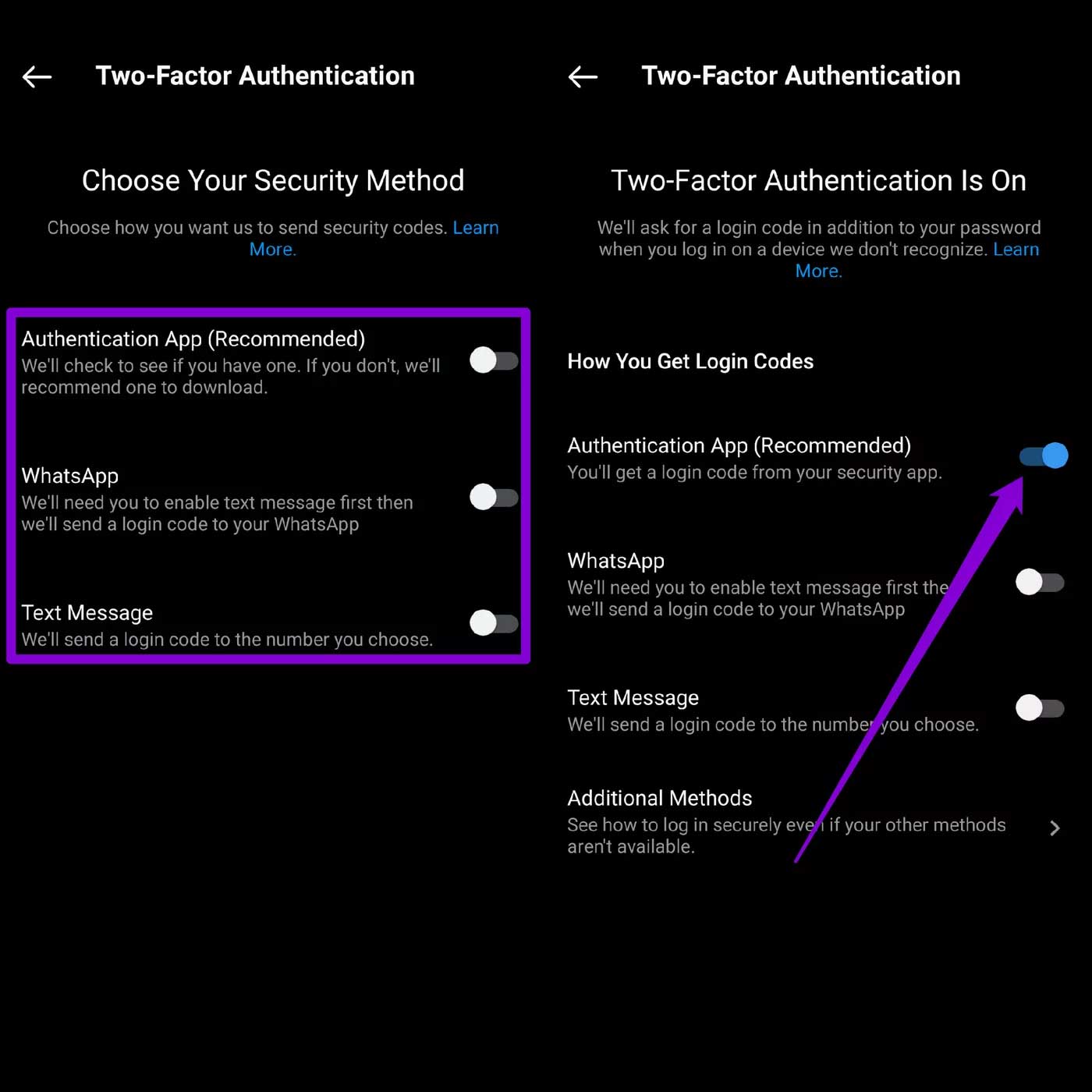
در گام بعدی اگر هیچ اپلیکیشن احراز هویتی را در گذشته روی موبایل خود نصب نکرده باشید، اینستاگرام درخواست میکند تا یک اپ فعال در این زمینه را دانلود نمایید. اینستاگرام به صورت پیشفرض دو اپلیکیشن DUO و گوگل Authenticator را به کاربران خود پیشنهاد میدهد اما امکان استفاده از سایر عناوین مانند Authy، مایکروسافت Authenticator و LastPass هم وجود دارد. پس از دانلود کردن هر کدام از موارد گفته شده، میتوانید با دنبال کردن راهنمای نمایش داده شده وارد برنامه شوید. پس از آن باید کد درج شده در اپلیکیشن احراز هویت را کپی کرده و در قسمت مخصوص موجود در اینستاگرام وارد نمایید. اگر تمامی مراحل به درستی طی شده باشد، اینستاگرام پیامی مبنی بر انجام موفقیتآمیز فرایند فعالسازی ورود دو مرحلهای نمایش خواهد داد. برای پایان کلید Done را لمس کنید.
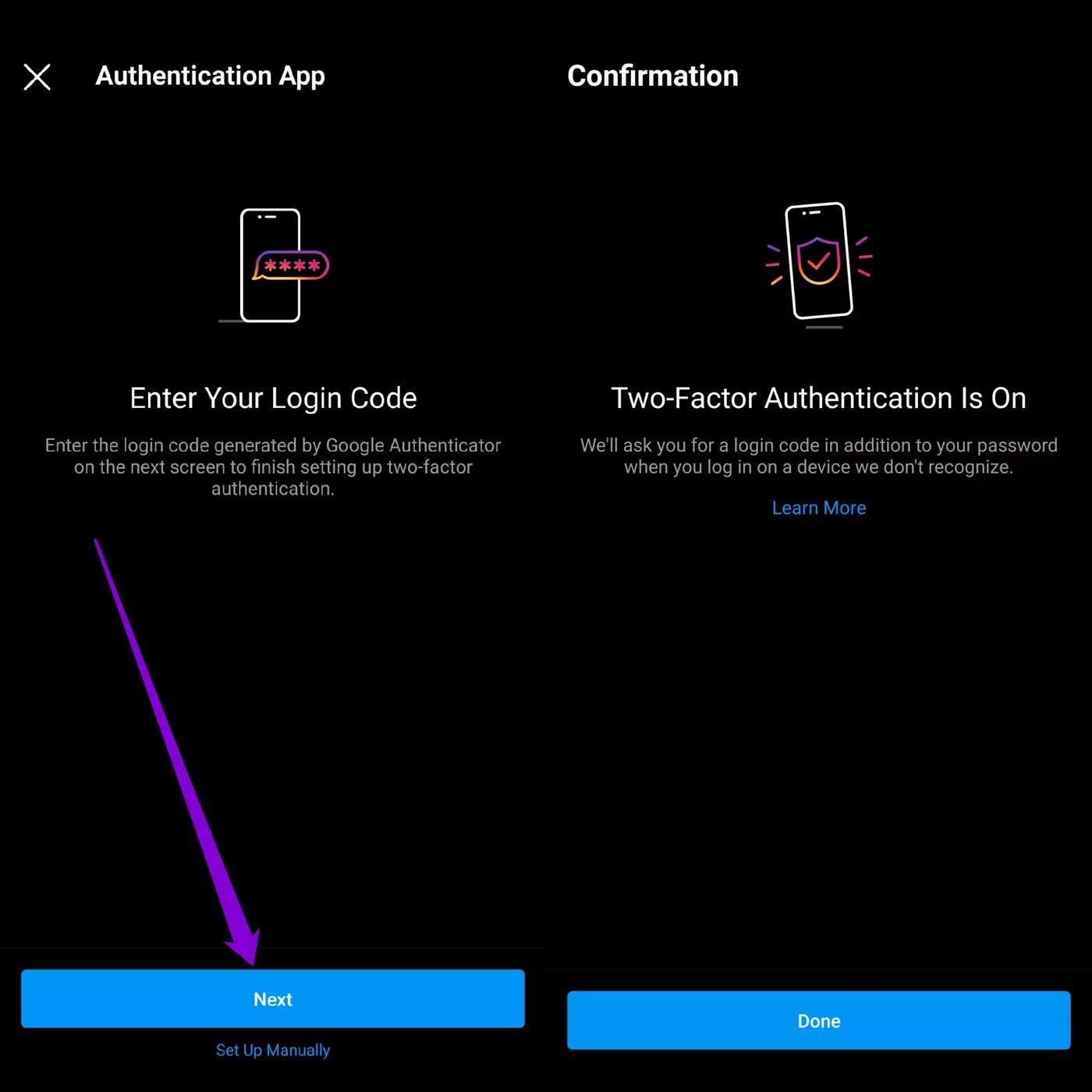
از این پس اگر بخواهید روی دستگاه جدیدی وارد حساب کاربری اینستاگرام خود شوید، پس از وارد کردن رمز عبور، باید کد تازهای را از طریق اپلیکیشن احراز هویت دریافت کنید.
ورود دو مرحلهای با واتساپ
اگر علاقهای به استفاده از اپلیکیشنهای مستقل احراز هویت ندارید میتوانید کد ورود را از طریق حساب کاربری واتساپ خود هم دریافت کنید. برای شروع دوباره از طریق تب پروفایل و صفحه تنظیمات به بخش Two Factor Authentication میرویم و در ادامه از میان گزینههای موجود در Choose Your Security Method، واتساپ را انتخاب میکنیم.
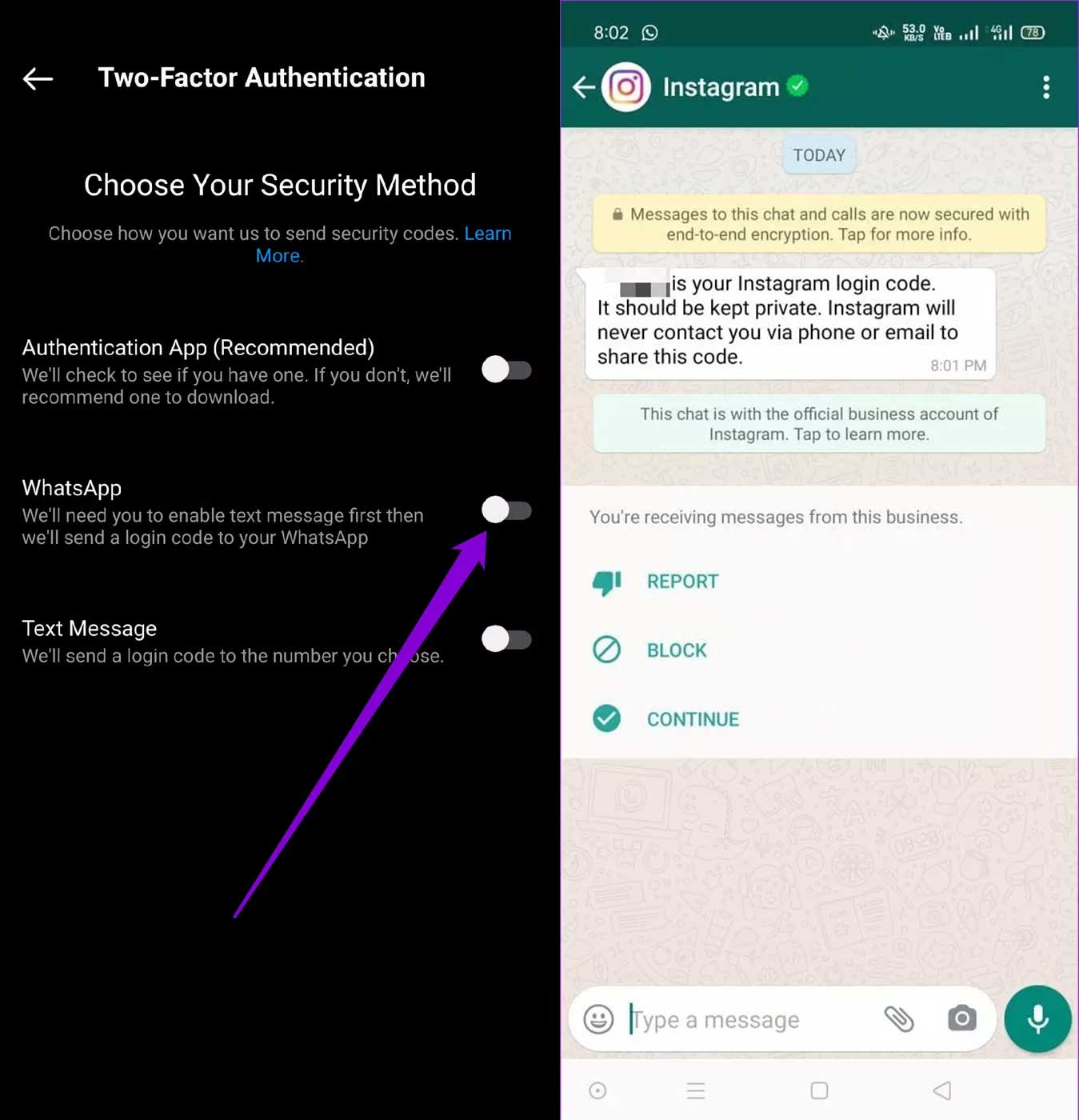
در ادامه باید شماره همراهی که با آن اقدام به ساخت حساب کاربری واتساپ کردهاید را وارد کنید و کلید Next را بزنید. پس از آن کد تاییدی از طرف اینستاگرام به اکانت واتساپ ارسال میشود که باید آن را کپی و در اینستاگرام دوباره وارد نمایید. حالا مراحل تنظیم ورود مرحلهای به اینستاگرام از طریق واتساپ به پایان رسیده است و در ورودهای بعدی کد تایید به واتساپ شماره همراه ارسال میشود.
ورود دو مرحلهای با شماره موبایل
قدیمیترین روش برای ورود دو مرحلهای به حساب کاربری اینستاگرام از طریق ارسال کد تایید به صورت پیامک به شماره موبایل صاحب اکانت است. برای تنظیم چنین روشی همان مسیر گفته شده برای قسمتهای قبلی را جهت رسیدن به بخش Two Factor Authentication سپری میکنیم و در نهایت گزینه Text Message را به عنوان شیوه احراز هویت انتخاب مینماییم. اینستاگرام به صورت پیشفرض کد تایید اولیه را به شماره موبایلی که در اطلاعات حساب کاربری خود وارد کردهاید، ارسال میکند. اگر هیچ شمارهای در گذشته به اکانت خود متصل نکرده باشید، باید شماره جدیدی را وارد کنید تا کد تایید را دریافت نمایید. پس از وارد کردن شماره کلید Next را بزنید.
پس از تایید شماره موبایل از سوی اینستاگرام، ورود دو مرحلهای فعال میشود و از این پس کد ورود از طریق پیامک ارسال میشود. در این روش هیچ نیازی به برنامههای جانبی احراز هویت یا پیامرسان واتساپ نخواهد بود و تنها فعال بودن شماره سیم کارت وارد شده کفایت میکند.
ورود به حساب کاربری با کد ریکاوری
اگرچه ورود دو مرحلهای میتواند روش بسیار مطمئنی برای افزایش امنیت حسابهای کاربری پلتفرمهای مختلف از جمله اینستاگرام باشد؛ اما از کار افتادن برنامه احراز هویت یا عدم دریافت پیامک حاوی کد تایید ممکن است موجب شود تا دیگر نتوانید به اکانت خود دسترسی داشته باشید. برای حل این مشکل، شرکتهای مختلف در هنگام فعالسازی ورود چند مرحلهای، کدهای ریکاوری را جهت استفاده در مواقع اضطراری برای کاربران در دسترس قرار میدهند و اینستاگرام هم از چنین قابلیتی پشتیبانی میکند. البته هر کدام از کدهای ریکاوری تنها برای یکبار استفاده در نظر گرفته شدهاند و پس از استفاده، غیرقابل مصرف خواهند شد.
بهترین روش برای اطمینان از نگهداری صحیح کدها، یادداشت کردن آنها روی کاغذ و نگهداری در محل امن است. همچنین میتوان از صفحه نمایش در هنگام مشاهده کدها، اسکرین شات تهیه کرد و آن را در فولدر یا حافظه معتبری ذخیره کرد. توجه داشته باشید که هر شخصی با دسترسی به چنین کدهایی میتواند وارد حساب کاربری دیگری شود، پس در حفظ امنیت آنها نهایت دقت را داشته باشید.
برای تهیه کدها پس از ورود به بخش تنظیمات اینستاگرام به قسمت Security بروید و در بخش مرتبط با ورود دو مرحلهای، به Additional Methods مراجعه کنید و با انتخاب Backup Codes به آنها دسترسی داشته باشید.
اگر تمامی کدها را در طول زمان مصرف کردید، میتوانید با مراجعه دوباره به صفحه گفته شده اقدام به دریافت کدهای جدید کنید.
غیرفعال کردن درخواستهای ورود
وقتی که ورود دو مرحلهای در اینستاگرام را فعال کنید، تمامی ورودها از آن پس به صورت پیشفرض تنها با درخواست و ثبت کد تایید امکانپذیر خواهند بود. در چنین حالتی اگر کاربر با کدهای ریکاوری هم وارد اکانت شود، دوباره اعلان ورود از طریق مسیرهای مشخص شده ارسال میشود. هشدار ورود به حساب کاربری در تب Activity قابل مشاهده خواهد بود و کاربر میتواند اقدام به تایید یا رد درخواست ورود کند.
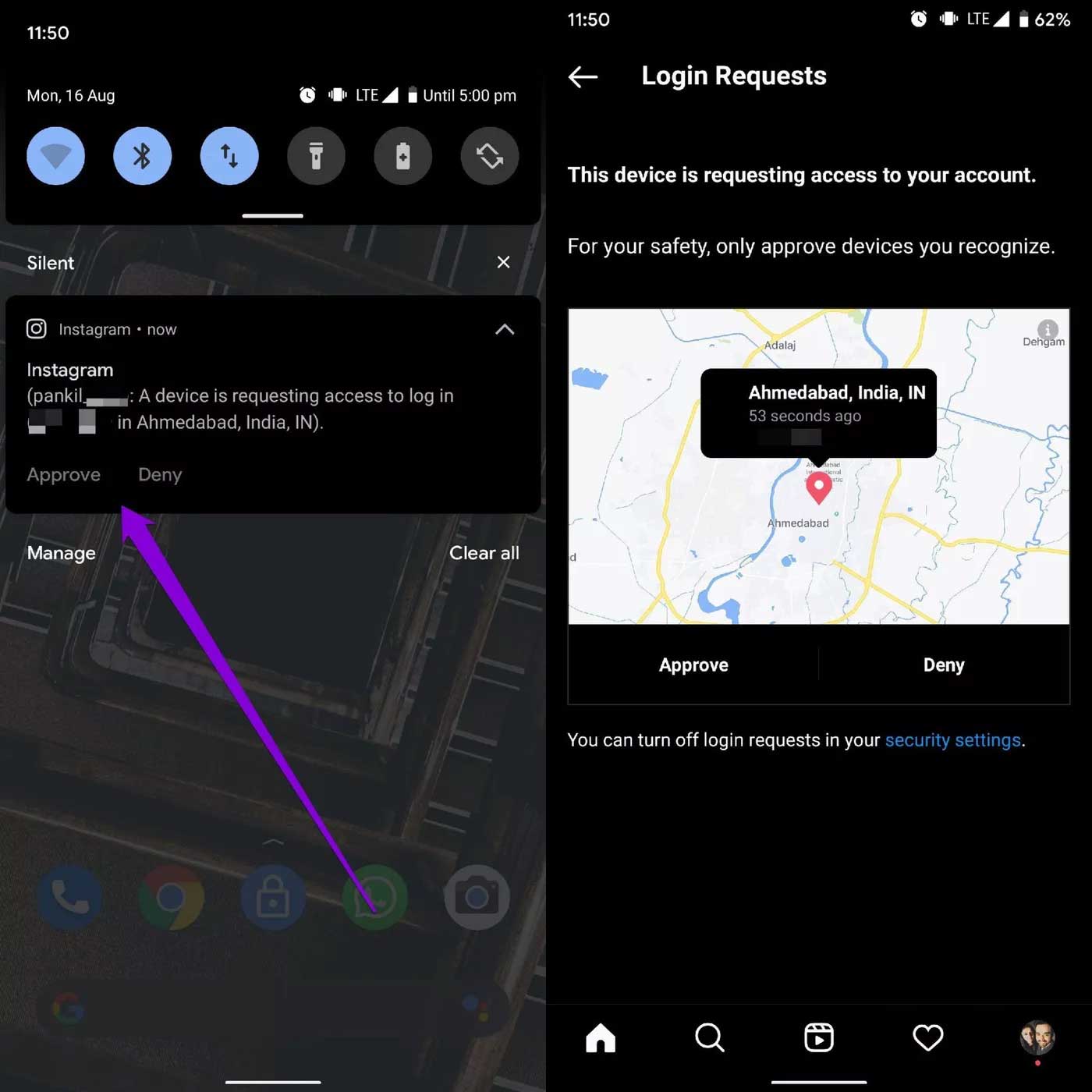
قابلیت درخواست ورود به کاربر کمک میکند تا در صورت دسترسی شخص دیگری به کدهای ریکاوری، امنیت دوباره اکانت خود را تامین کند. اگر هم به چنین ویژگیای علاقه نداشته باشید میتوانید آن را به راحتی غیرفعال کنید. جهت غیرفعال کردن دوباره به بخش Two Factor Authentication میرویم و با ورود به Additional Methods، کلید مرتبط با قابلیت Login Requests را غیرفعال میکنیم.
از این پس هشدار ورود دیگر از سوی اینستاگرام نمایش داده نمیشود و مجوزی برای درخواستهای ورود هم لازم نخواهد بود. با طی همان مسیر گفته شده میتوانید دوباره اقدام به فعالسازی این قابلیت کنید.
مراحلی که در بالا گفته شد، راهحلهای بسیار مناسبی برای افزایش امنیت حساب کاربری اینستاگرام است. توجه داشته باشید افرادی که تحت عنوان مدیر امنیت در اینستاگرام فعال هستند و به دیگر کاربران خدمات ارائه میدهند، تنها از همین چارچوبها برای افزایش سطح امنیتی حساب کاربری مشتریان خود استفاده میکنند. همچنین همیشه سعی کنید رمز عبور غیرقابل حدسی متشکل از کاراکترهای ویژه (مانند # @ % $) برای اکانت خود تنظیم کنید و وارد لینکهای ناشناس و مرموز نیز نشوید. تمامی موارد گفته شده را میتوانید برای حساب کاربری خود در سایر شبکههای اجتماعی و پیامرسانها مانند واتساپ، فیسبوک و توییتر هم مورد استفاده قرار دهید.








